ცნობილია, რომ Android არის მობილური მოწყობილობების ოპერაციული სისტემა. მაგრამ რა, თუ გსურთ სცადოთ იგი კომპიუტერში? შესაძლებელია ეს? დიახ, არსებობს ასეთი შესაძლებლობა. იგი უზრუნველყოფილია სპეციალური პროგრამებით, რომელსაც ეწოდება emulators. და ერთ-ერთი ყველაზე პოპულარულია Android-Bluestacks ოპერაციული სისტემის ემულატორი.
პროგრამის უპირატესობები
ბევრი მომხმარებელი პოულობს ინფორმაციას ამის შესახებ, ჩამოტვირთეთ Bluestacks for Windows და სურს დააინსტალიროთ ისინი საკუთარ კომპიუტერში. ყოველივე ამის შემდეგ, ემულატორის ფუნქციონირება ძალიან მიმზიდველია. მისი გამოყენებით, შეგიძლიათ აწარმოოთ თითქმის ყველა პროგრამა, რომელიც შეიმუშავეს მობილური პლატფორმისთვის უპრობლემოდ. პროგრამა ძალიან კარგად მუშაობს სამონტაჟო ფაილები APK- ს აქვს შესანიშნავი სიჩქარე. და ასევე Bluestacks რუსულ ენაზე, რაც მხოლოდ სასიამოვნოა. სხვათა შორის, ბევრი ენა არსებობს. თქვენ შეგიძლიათ აირჩიოთ ის, რომელთანაც უფრო მოსახერხებელია მუშაობა.
შესაძლო პრობლემები
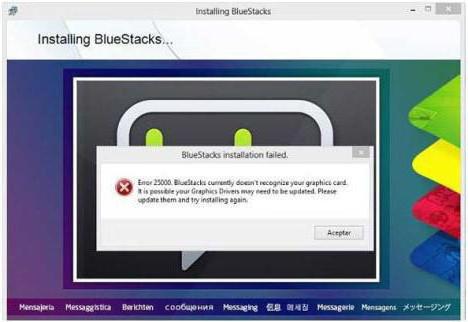
ხშირად ხდება, რომ ჩნდება კითხვები ემულატორის მუშაობაზე. ხშირად შეიძლება გვხვდებოდეს მომხმარებლის პრეტენზია, რომ მათ Bluestacks დაყენებული არ აქვთ. სინამდვილეში, არაფერია რთული იმაში, რომ ემულატორი სწორად მოემსახუროს და წარმატებით გაუმკლავდეს თავის მოვალეობებს, არა. შემდეგი, ჩვენ დეტალურად განვიხილავთ, თუ რატომ არ არის დაინსტალირებული Bluestacks, და რა ვარიანტები არსებობს ამ პრობლემის გადასაჭრელად.
ოპერატიული მეხსიერების ნაკლებობა კომპიუტერში
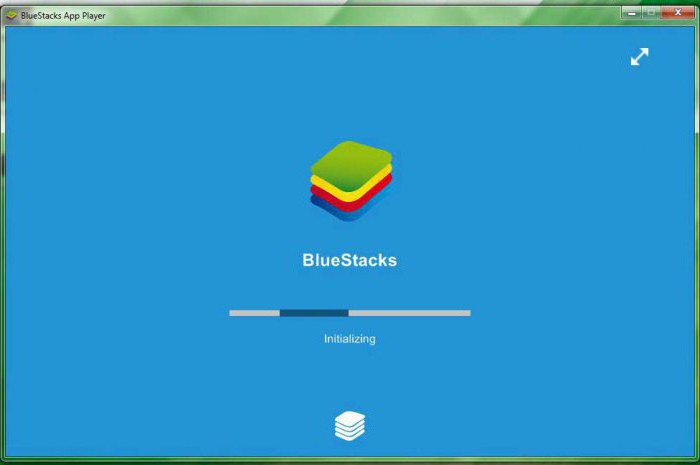
პირველ რიგში, მიზეზი შეიძლება იყოს საკმარისი არასაკმარისი რაოდენობა ოპერატიული მეხსიერება კომპიუტერი განსაკუთრებული ყურადღება უნდა მიაქციოთ შემდეგ მოთხოვნას: ემულატორის დაყენება, თქვენ გჭირდებათ მინიმუმ ერთი გიგაბაიტი ოპერატიული მეხსიერება. უკეთესი იქნება, თუ მეტი იქნება. სხვათა შორის, ნუ აურიებთ მეხსიერების რაოდენობას თქვენს მყარ დისკზე RAM- ით. თუ არ არის საკმარისი მეხსიერება, მაშინ Bluestacks არ იმუშავებს.
პროგრამის არასწორი ინსტალაცია
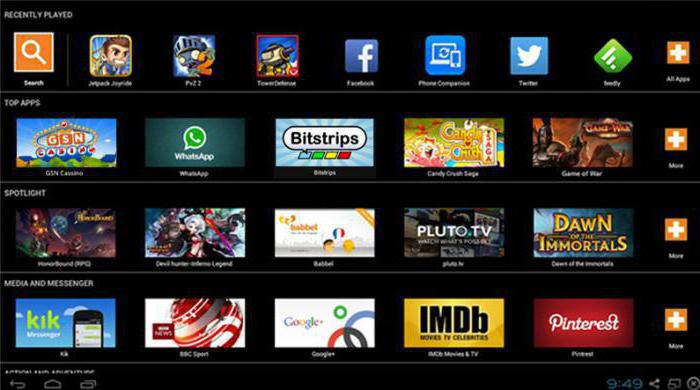
ასევე ხდება, რომ კომპიუტერში არის საკმარისი RAM, მაგრამ ემულატორი კვლავ უარს ამბობს უარს. ამ შემთხვევაში, ის შეიძლება არასწორედ იყო დაინსტალირებული. თქვენ უნდა შეეცადოთ პროგრამის სრული ინსტალაცია. ამისათვის გაიარეთ შემდეგი ნაბიჯები:
- იპოვნეთ ყველა სია დაინსტალირებული პროგრამები კომპონენტები და მთლიანად ამოიღონ emulator.
- გადადით სამუშაო მენეჯერთან და ნახავთ იქ Bluestacks- სთან დაკავშირებულ ყველაფერს. ნაპოვნი უნდა იყოს გამორთული.
- ამის შემდეგ, თქვენ გჭირდებათ ოპერაციული სისტემა და ასევე იპოვოთ ყველაფერი, რაც უკავშირდება ემულატორის სახელს. წაშალეთ ყველაფერი რეესტრიდან.
- წაშალეთ საქაღალდე, სადაც დამონტაჟდა emulator.
ყველა ზემოთ ჩამოთვლილი ნაბიჯის შემდეგ, თქვენ უნდა დააინსტალიროთ პროგრამა. თუ ყველაფერი სწორად გაკეთდა, მაშინ შედეგი დადებითი უნდა იყოს.
თუ Bluestacks არ არის დაინსტალირებული ან არ მუშაობს სწორად, მაშინ შეგიძლიათ შეეცადოთ გაუმჯობესდეს ემულატორის მოქმედება. ამისათვის თქვენ უნდა გასწორდეთ რეესტრში გასაღებები, რომლებიც პასუხისმგებელნი არიან პროგრამის ფანჯრის ზომაზე.
ოპერაციული სისტემა არ ჯდება
კიდევ ერთი გავრცელებული მიზეზი, რომ Bluestacks არ არის დაინსტალირებული, შეუსაბამოა ოპერაციული სისტემა. პროგრამის მოთხოვნები მიუთითებს, რომ Windows- ის ვერსია უნდა იყოს დაინსტალირებული კომპიუტერში მინიმუმ მეშვიდე. პროგრამა არ მიიღებს ძველ ვერსიებს. სხვათა შორის, დეველოპერები ცდილობენ ამ პრობლემის გამოსწორებას და ყველაფერს აკეთებენ იმისთვის, რომ Bluestacks- მა სხვა ოპერაციულ სისტემებზე იმუშაოს.
გლობალურ ქსელთან კავშირის არარსებობა

Bluestacks არ არის დაინსტალირებული, რადგან კომპიუტერს არ აქვს ინტერნეტი. პროგრამის დაყენება მოითხოვს მუდმივ სავალდებულო წვდომას ქსელში.
სრული ინსტალაციის შემდეგ, მოგიწევთ საკუთარი ანგარიშის აღება. ამისათვის თქვენ უნდა დარეგისტრირდეთ სერვერზე, სადაც მითითებულია მისამართი ელ.ფოსტა. მასზე მოვა სპეციალური კოდი, რომელიც აუცილებელია შექმნილი ჩანაწერის შესასვლელად. ეს კოდი უნდა იყოს შენახული.
ვიდეო ადაპტერთან დაკავშირებული პრობლემებია
Bluestacks- ის დაყენების კიდევ ერთი მიზეზი არის გრაფიკული ბარათი. ემულატორი ძალიან მოთხოვნადია ამ მოწყობილობის პარამეტრებზე. თუ ისინი საკმარისად არ არიან კარგი, მაშინ ჩნდება შეცდომის შესახებ ინფორმაცია, სადაც ნათქვამია, რომ თქვენ უნდა დააინსტალიროთ უფრო ძლიერი მოდელი, ან შეეცადოთ განაახლონ ვიდეო ბარათების დრაივერი.
ამ უკანასკნელის გასაკეთებლად, თქვენ უნდა გადახვიდეთ ვიდეო ბარათის მწარმოებლის ოფიციალურ ვებგვერდზე, იპოვოთ იგი ახალი ვერსია და ნათლად მიჰყევით ინსტალაციის ინსტრუქციას. და იმის გასარკვევად, თუ რომელი მოდელის ვიდეო ადაპტერია დამონტაჟებული კომპიუტერში, თქვენ უნდა გახსნათ მოწყობილობის მენეჯერი, სადაც ჩანს მისი სრული სახელი.
მომხმარებლის უფლებები
თუ Bluestacks- ის დამონტაჟების დროს ჩნდება შეცდომა კოდი "1609", პროგრამა ვერ შეძლებს საჭირო უფლებების მოპოვებას გარკვეული ოპერაციების შესასრულებლად. ამ შეცდომის მიზეზი შეიძლება იყოს კომპიუტერის არასწორი სახელი ან ინტერნეტთან კავშირთან დაკავშირებული პრობლემები. თქვენ შეგიძლიათ სცადოთ ამ შეცდომის გამოსწორება ინსტალაციის ადმინისტრატორის გამოყენებით.
დასკვნა
ყველა ზემოთ იყო წარმოდგენილი შესაძლო პრობლემებიამის გამო Bluestacks- ის ემულატორი არ დამონტაჟდება. თუ ყურადღებით დაიცავთ ყველა წესს და მოთხოვნას, პროგრამა დაინსტალირდება თქვენს კომპიუტერზე და იმუშავებს შეცდომების გარეშე. აღსანიშნავია, რომ ემულატორი უფასოა. Bluestacks შეიძლება მხოლოდ მოგთხოვოთ რამდენიმე პროგრამის დაყენება. თანხმობით, მშვიდად შეძლებთ მუშაობის გაგრძელებას. მენიუს ყველა ელემენტი, ინტერფეისი Bluestacks - რუსულ ენაზე. მისი დადგენა რთული არ იქნება. პროგრამის უახლესი ვერსიები მხარს უჭერს ეკრანის როტაციას, ფოტოებსა და ვიდეოებს. Android მოწყობილობის მოყვარულებს შესაძლოა სიამოვნება მიეცეთ მობილური პროგრამები თქვენს ლეპტოპზე ან დესკტოპ კომპიუტერზე.
მიუხედავად იმისა, რომ ემულატორს აქვს მცირე ხარვეზები. პირველ რიგში, ის ძალზე მოთხოვნადია რესურსებზე. და მეორეც, შეუძლებელია მულტიტუჩის ფუნქციის გამოყენება.
1
Android BlueStacks- ის ემულატორის უახლესი ვერსია არის პროგრამა, რომელიც შექმნილია Android OS- ისთვის დაწერილი აპლიკაციების გაშვებაზე კომპიუტერებზე, რომლებიც მუშაობენ Windows XP, 7 ან 8 ოპერაციულ სისტემას.
ეს პროგრამა უკვე შეიცავს ათამდე Android პროგრამები (ეს მოიცავს მსოფლიოში ერთ – ერთ პოპულარულ თამაშს - Angry Birds, რამდენიმე პროგრამა, რომლის საშუალებითაც შეგიძლიათ იმუშაოთ Facebook– ზე, Twitter– ზე და სხვა პოპულარულ საიტებზე).
პროგრამასთან მუშაობის დასაწყებად, თქვენ უნდა გადმოწეროთ ბლუსტაპები (Bluetooth) რუსულ ენაზე კომპიუტერით და შეგიძლიათ ჩამოტვირთოთ ახალი პროგრამები ინტერნეტიდან და დააინსტალიროთ ისინი. BlueStacks ძალიან სწრაფად იტვირთება, აქვს სრული ეკრანული რეჟიმის მხარდაჭერა და ასევე საშუალებას გაძლევთ პროგრამების გადატანა თქვენს სახლის ქსელში მდებარე Windows- ის აპარატებზე.
ვთქვათ, Windows- ისთვის უფასო BlueStacks პროგრამა არ მოიხმარს სისტემურ რესურსებს, მაგრამ უფრო ძველი მუშაობის დროს windows ვერსიები (მაგ. XP და Vista) შეიძლება მოხდეს ...
0 0
2
BlueStacks HD App Player არის სპეციალური პროგრამა, რომელიც საშუალებას გაძლევთ აწარმოოთ Android პროგრამები Windows ოპერაციული სისტემაში. BlueStacks- ის ინსტალაციით თქვენ Windows- ის კომპიუტერზე გაქვთ ჭურვი, საიდანაც შეგიძლიათ პირდაპირ თამაში ბაზარზე ჩამოტვირთეთ სასურველი პროგრამები და თამაშები Android სმარტფონის გამოყენების გარეშე. Emulator საშუალებას გაძლევთ აწარმოოთ Android პროგრამები ფანჯრის ან სრული ეკრანის რეჟიმში და თითქმის ყველას შეძლებს გაუმკლავდეს მას. BlueStacks- ის ვერსიას 0.8.11.3116 (ამ წერილის წერის უახლესი დროით) აქვს Android 4.0.4 წინასწარ დაინსტალირებული ვერსია. ემულატორის დიდი უპირატესობა ის არის, რომ ის მხარს უჭერს Windows XP.
სისტემის მოთხოვნები
პროგრამა ითხოვს კომპიუტერის პარამეტრებზე. BlueStacks- ის გასაშვებად, საჭიროა 1 GB უფასო ოპერატიული მეხსიერება, რაც იმას ნიშნავს, რომ თუ Windows 7 გაქვთ, ოპერატიული მეხსიერება უნდა იყოს მინიმუმ 2 GB.
3D თამაშები მოითხოვს მხარდაჭერას Intel® VT-x ან AMD-V ™ ვირტუალიზაციის ტექნოლოგიაზე (ეს დამოკიდებულია ...
0 0
3
ყურადღება !!! ფრთხილად დაინახეთ, რა სახის ოპერაციული სისტემაა თქვენი ფაილი და გაუშვით.
4. ემულატორი ავტომატურად დააინსტალირებს და დააკონფიგურირებს. თუ რაიმე მიზეზით ინსტალაცია ჩერდება "Install BlueStacks" - ზე და დაკიდეთ 5 წუთზე მეტი ხნის განმავლობაში, შემდეგ დახურეთ ემულატორი, დახურეთ ტერმინალის ფანჯარა და არაფრის წაშლის გარეშე, კვლავ აწარმოეთ AutoInstall_BlueStacks_Windows.bat, სკრიპტი კვლავ განაგრძობს ინსტალაციას.
5. ინსტალაციის დასრულების შემდეგ, სცენარი გაცნობებთ, რომ ინსტალაცია დასრულებულია, ყველაფერი შეგიძლიათ გამოიყენოთ.
როდესაც პირველად დაიწყებთ emulator- ს, თქვენ მოგეთხოვებათ შეარჩიოთ დესკტოპის ჭურვი, შეარჩიოთ GO Launcher და შეამოწმოთ ნაგულისხმევი ყუთი ისე, რომ ის კვლავ არ იკითხოს.
6. "სახლის" პროგრამის წაშლა პარამეტრებში -\u003e პროგრამები -\u003e პროგრამების მენეჯმენტი -\u003e ყველა. (სხვაგვარად ზოგიერთი თამაში არ დაიწყება)
7. ემულატორზე ეკრანის დაწნული თავიდან ასაცილებლად, დაიწყეთ Rotate პროგრამა.
გლობალური შემობრუნება -\u003e პორტრეტი
"System.auto.turn" -\u003e "ავტოპორტრეტი"
...
0 0
4
BlueStacks არის Bluestack Systems, Inc– ის მიერ შემუშავებული უფასო კომპიუტერული ემულატორი, რამაც შესაძლებელი გახადა Windows- ის Android პროგრამების გაშვება. გამოყენებული LayerCake ტექნოლოგია უზრუნველყოფს შესაბამის პირობებს კომპიუტერში ARM კომუნალური მომსახურების სწორად მუშაობისთვის. თავდაპირველად, პროგრამას აქვს 10 Android პროგრამა, მათ შორის: Angry Birds, Facebook, Twitter, YouTube, Drag Racing, Talking Tom და სხვები. მათი სიის შევსება შეგიძლიათ, ამისათვის თქვენ უნდა გადმოწეროთ საჭირო პროგრამები Google თამაში. თქვენ შეგიძლიათ ჩამოტვირთოთ BlueStacks კომპიუტერი უფასოდ ჩვენსგან, რუსულად.
BlueStacks Cloud– ით კომუნალური პროგრამის სინქრონიზაციის შემდეგ თქვენს მოწყობილობასთან დაკავშირება, შეტყობინებების გაგზავნა, ფოტოების გადაღება, ზარის გაკეთება და ა.შ. გამოიყენეთ BlueStacks Windows 7 – ისთვის Windows 7, შეამჩნევთ რომ მისი ფუნქციონირება პრაქტიკულად არ არის შემცირებული თქვენი გაჯეტის ფუნქციონალთან შედარებით და, შესაბამისად, არ შეგაწუხებთ რაიმე უხერხულობა და შეგიძლიათ ითამაშოთ 3D თამაშები. ემულატორი ...
0 0
5
BlueStacks App Player არის emulator, რომელიც საშუალებას გაძლევთ გაუშვათ სმარტფონებისა და პლანშეტებისთვის შექმნილი აპლიკაციები Android OS- ში Windows- ის გარემოში.
მოსახერხებელი ემულატორი Android პროგრამების გაშვებისა და ტესტირებისთვის. პროგრამა არის მარტივი, ინსტალაცია სწრაფად და მარტივად, როგორც ჩვეულებრივი პროგრამა, ყოველგვარი სირთულეების გარეშე. ის ასევე უფასოა.
უამრავი რესურსი არსებობს ინტერნეტში, რომლებიც Android- ზე სმარტფონებისთვის თამაშების და პროგრამების დიდ რაოდენობას გვთავაზობენ. მაგრამ აპლიკაციების მრავალი ვერსია უკვე მოძველებულია და საჭიროებს განახლებებს. განახლების გარეშე, ფაილები არ იწყება და მრავალი განახლება ანტივირუსით არ გამოტოვებულა. ეს არის ადგილი სადაც ემულატორი გამოდგება დატვირთული ფაილების შემოწმებისთვის, რათა არ დაკარგოთ დრო და ნერვები თქვენს მოწყობილობაზე დაყენების დროს და შემდეგ წაშლის მასში.
ემულატორის დაყენების შემდეგ .apk გაფართოებული ყველა ფაილი ასოცირდება BlueStacks App Player პროგრამასთან. როდესაც თქვენ დააჭირეთ ორჯერ დააჭირეთ ასეთ ფაილს, პროგრამა აწყდება მას და დააინსტალირებს მას ვირტუალურ მოწყობილობაზე. ასეთი ფაილები იქნება ...
0 0
6
Bluestacks არის Windows პლატფორმის საუკეთესო და ყველაზე ფუნქციონალური ემულატორი კომპიუტერზე Windows 7. პროგრამა არის სრულიად უფასო.
BlueStacks- ზე კომპიუტერთან ან ლეპტოპზე დაყენების შემდეგ, შესაძლებელი გახდება პროგრამისა და თამაშებისთვის ინსტალაცია android სისტემები.
პროგრამა სასარგებლო იქნება:
პროგრამისტებისა და თამაშის დიზაინერებისთვის Android- ისთვის, შეგიძლიათ შეამოწმოთ მუშაობა პირდაპირ კომპიუტერში. მომხმარებლები და მოთამაშე. თუ გსურთ შეამოწმოთ და აირჩიოთ ერთი პროგრამა რამდენიმე მსგავსიდან, მაშინ ბლუზაკრეკი არის ის, რაც გჭირდებათ. არჩევა და მხოლოდ ტელეფონზე ჩადეთ სასურველი პროგრამა.. ყველას, იმიტომ BlueStax– ში მოსახერხებელია საკონტაქტო დეტალების რედაქტირება, ინფორმაციის სინქრონიზაცია.
დღესდღეობით, კომუნიკაციის მობილური პროგრამები ძალიან გავრცელდა: Vatsapp, Retrika, Viber ... და ბევრს სურს ამ პროგრამების გამოყენება დესკტოპ კომპიუტერებზე, ეს უფრო მოსახერხებელია, ვიდრე ტელეფონით.
მოთამაშეები სიამოვნებით შეძლებენ თავიანთი საყვარელი თამაშების თამაში დიდ ეკრანზე HD რეზოლუციით.
...0 0
7
არსებობს რამდენიმე შეცდომა, რის გამოც BlueStacks არ არის დაინსტალირებული კომპიუტერში, რომელთაგან ყველაზე გავრცელებული სტატიები მოგვიანებით არის აღწერილი.
BlueStacks არის პლატფორმა, რომლის საშუალებითაც შესაძლებელია პროგრამების გაშვება, მათ შორის სხვადასხვა დაყენებული თამაშებირომლებიც სპეციალურად დაწერილია Android ოპერაციული სისტემისთვის - ლაპტოპებზე, დესკტოპ კომპიუტერებსა და პლანშეტებზე. ანუ, BlueStacks არის სპეციალური emulator პროგრამა, რომელიც იყენებს LayerCake ტექნოლოგიას. ეს ტექნოლოგია უზრუნველყოფს სწორ გარემოს, რომელიც საჭიროა თქვენს კომპიუტერში ARM- ზე დაფუძნებული Android პროგრამების შესაქმნელად.
რა უნდა გააკეთოს, თუ BlueStacks არ არის დაინსტალირებული
ძირითადი პრობლემები, რომლებიც შეიძლება წარმოიშვას BlueStacks- ზე კომპიუტერზე დაყენებისას.
იმისათვის, რომ წარმატებით დააინსტალიროთ ეს პროგრამა თქვენს კომპიუტერში, თქვენ უნდა იცოდეთ რამდენიმე ძირითადი და მარტივი წესი. ახლა ჩვენ ვისაუბრებთ იმ მთავარ მიზეზებზე, რომლებიც შეიძლება BlueStacks არ დააინსტალიროთ ...
0 0
8
რა არის ბლუზესტის მოთამაშე?
ეს არის emulator პროგრამა, რომელიც საშუალებას გაძლევთ იმუშაოთ APK ფაილებით android ვერსია OS თქვენი კომპიუტერიდან ან მობილური მოწყობილობა.
რა bluestacks მხარს უჭერს windows ვერსიები?
პროგრამა სწორად მუშაობს Windows ოჯახის ყველა ოპერაციულ სისტემაზე, იწყება XP– დან და 8.1 – მდე.
რამდენი ხანი სჭირდება ბლუზესკის დამონტაჟებას?
დაინსტალირებული პროგრამა "იწონის" 9 GB, ასე რომ ინსტალაციის პროცესს შეუძლია დასჭირდეს 10-15 წუთი ან კიდევ უფრო მეტი დრო, რაც დამოკიდებულია კომპიუტერის შესრულებაზე.
როგორ გამოვიყენოთ პროგრამა?
პირველი კითხვა, რომელიც ჩნდება torrent bluestacks– ის ჩამოტვირთვაზე, არის თუ როგორ გამოიყენოთ ეს პროგრამა. შეგიძლიათ გამოიყენოთ იგი ისევე, როგორც ჩვეულებრივი Android- ით, რადგან ინტერფეისი მსგავსია აქ. მთავარია, არ უნდა დაგვავიწყდეს, რომ დააჭირეთ ღილაკს "ჩართვა აპის მაღაზია"და" ჩართეთ App Sync "პროგრამის სწორი მუშაობისთვის.
რატომ არ არის დაინსტალირებული bluestacks?
პროგრამა შეიძლება ...
0 0
9
BlueStacks- ის მუშაობასთან დაკავშირებით კითხვების უსასრულო ნაკადთან დაკავშირებით, გადავწყვიტე ცალკე და უფრო სრულყოფილი თემის შექმნა, ყველაზე ხშირად დასმული კითხვებით, ემულატორის მუშაობასთან დაკავშირებით. არ უნდა დაგვავიწყდეს, რომ BlueStacks არის emulator პროგრამა, რომელიც საშუალებას გვაძლევს აწარმოებს Android ყველაზე ჩვეულებრივი დესკტოპის / Windows ტაბლეტის / ლეპტოპისთვის. ასე რომ, იმის მიუხედავად, რომ ანდრიუშა ძირითადად მობილური OSა, BlueStacks– ით მუშაობა საკმაოდ მოთხოვნადი ამოცანაა თქვენი კომპიუტერისთვის. ამიტომ, თუ ძველი მანქანა გაქვთ, რომელიც უკვე ძლივს მუშაობს, უმჯობესია აქაც არ მოერიოთ, მით უმეტეს, თუ თქვენ აპირებთ 3D სათამაშოების მართვას.
ინსტალაცია
დაუყოვნებლივ გავაკეთებ დაჯავშნას, უფრო სრულად არის აღწერილი emulator- ის დაყენების პროცესი და IG– ის შემდგომი კორექტირება: ”BlueStacks. სრული Instagram კომპიუტერში. ”და მოკლედ…
გადადით პროგრამის ოფიციალურ გვერდზე და შეარჩიეთ სასურველი ვერსია დამოკიდებულია თქვენს ოპერაციულ სისტემაზე. ჩემი აზრით ...
0 0
10
BlueStacks - Android სისტემის ემულატორი ოპერაციულ პროგრამაში პროგრამებისა და თამაშების გაშვებისთვის კომპიუტერზე windows სისტემები და Mac OS. თქვენს კომპიუტერში Android თამაშები რომ ითამაშოს, გჭირდებათ emulator. ამ დროისთვის ერთ-ერთი საუკეთესოა BlueStacks. პროგრამა ძალიან პოპულარულია არა მხოლოდ პროგრამის შემქმნელთა შორის, Android- ის მიერ აპლიკაციების ტესტირება კომპიუტერზე, არამედ ჩვეულებრივ მომხმარებლებშიც.
ადრე, მობილური მოწყობილობებისთვის შექმნილი მრავალი შესანიშნავი თამაში PC gamers- ისთვის მიუწვდომელი იყო, რამდენიმე მიზეზის გამო. მაგალითად, iPhone მფლობელებს არ შეეძლოთ Andriod პლატფორმისთვის შექმნილი თამაშები. ან არც თუ ისე მძლავრმა მოწყობილობამ არ მისცა საშუალება 3D თამაშის დაწყება კარგი გრაფიკით. ახლა ყველა ეს პრობლემა წარსულშია, თქვენ უბრალოდ უნდა დააინსტალიროთ Android სისტემის ემულატორი თქვენს კომპიუტერში ან Mac- ზე, და ნახავთ არაჩვეულებრივ ახალ სამყაროს, რომელიც ივსება თამაშებით და გართობით.
BlueStax- ის შექმნის კიდევ ერთი ძლიერი არგუმენტი არის შესაძლებლობა ...
0 0
11
BlueStacks App Player არის საკმაოდ პოპულარული პროგრამა დესკტოპ კომპიუტერებზე Android პროგრამების გამოყენებისთვის. შეგიძლიათ ჩამოტვირთოთ BlueStacks for Windows 7, Windows 8, Windows XP და ჩვენ ასევე გვაქვს ხელმისაწვდომი უახლესი ვერსია Mac OS- ისთვის.
იმისათვის, რომ დააფასოთ პროგრამის ამჟამინდელი პოპულარობა, წარმოიდგინეთ, რომ დეველოპერებმა უკვე მიიღეს რამდენიმე თხოვნა კომპიუტერებისა და ლეპტოპის მწარმოებლებისგან ერთობლივი თანამშრომლობისთვის - კერძოდ, პროგრამის მონაწილეობა ნაკრებში.
BlueStax: პროგრამის მახასიათებლები
რაში მდგომარეობს ასეთი მოთხოვნის საიდუმლო - რატომ დაგჭირდებათ BlueStax- ის ჩამოტვირთვა? ისაუბრეთ შესაძლებლობებზე.
ინტუიციური მრავალენოვანი ინტერფეისი (რუსული ვერსიის ჩათვლით). .Apk პროგრამის ჩამოტვირთვაზე კომპიუტერით. უფასო პროგრამა BlueStacks კომპიუტერზე. მოსახერხებელი ფანჯრის ან მთელი ეკრანის ჩვენების რეჟიმი. სინქრონიზაცია გაუკეთეთ თქვენს სმარტფონს და კომპიუტერს BlueStacks Cloud Connect- ით. სასარგებლო Android ...
0 0
12
BlueStacks არის პროგრამა, რომლის საშუალებითაც შეგიძლიათ სინქრონიზაცია მოახდინოთ Android ტელეფონებისა და ტაბლეტების თქვენს კომპიუტერში, ისევე როგორც კონტაქტების რედაქტირება და შექმნათ თარიღი და დრო. ამ პროგრამით თქვენ არ შეგექმნებათ კომპიუტერთან ინსტალაციისა და სინქრონიზაციის პრობლემა, ხოლო ჩამოტვირთვა შეგიძლიათ დიდი რაოდენობით მრავალფეროვანი პროგრამები BlueStax– ით, რომლებიც მუდმივად განახლებულია და განახლდება.
თქვენ ყოველთვის შეგიძლიათ ჩამოტვირთოთ BlueStacks უფასოდ ამ საიტის გვერდზე, რომლის მთავარი ფუნქციაა თქვენი მოწყობილობისთვის აპლიკაციების მოსახერხებელი არჩევანი. ყოველივე ამის შემდეგ, უმეტესობა თამაშები, პროგრამები და ა.შ., ინსტალაციის დროს დიდ ადგილს იკავებს მათთან სისტემის ფაილებიეს ცუდად მოქმედებს თქვენი ტელეფონის ან ტაბლეტის მუშაობაზე. ამ შემთხვევაში, უმჯობესია დააინსტალიროთ BlueStacks რუსულ ენაზე თქვენს კომპიუტერზე და შეამოწმოთ ყველა ის პროგრამა, რომელიც მოგწონთ, გადაიტანეთ თქვენს ტელეფონში (ტაბლეტი).
BlueStacks შესაფერისია Windows 7, 8, XP და Vista, სადაც ასევე შეგიძლიათ შეცვალოთ თქვენი ანგარიშის ინფორმაცია.
...
0 0
13
Android ტელეფონების ბევრი მფლობელი დგება კომპიუტერში საყვარელი პროგრამების გაშვების სირთულეების წინაშე. ამ პრობლემას პატარა და უფასო პროგრამა BlueStacks მასთან ერთად, შეგიძლიათ ჩამოტვირთოთ ნებისმიერი პროგრამა Play Market- ის საშუალებით და გახსნათ ისინი, როგორც მობილური მოწყობილობით. ამ პროგრამის ინსტალაციის ნაკრები მოიცავს რამდენიმე პოპულარული პროგრამებიმათ შორის Facebook და Twitter. BlueStax შეგიძლიათ გამოიყენოთ აპლიკაციების შესამოწმებლად და შემდეგ დააინსტალიროთ ისინი მობილური მოწყობილობით. ბოლო ფუნქცია შეიძლება შესრულდეს უშუალოდ პროგრამის საშუალებით.
შესაძლებლობები:
Android პროგრამების გაშვება კომპიუტერში; მობილური მოწყობილობის სინქრონიზაცია კომპიუტერთან; შექმნის თარიღი და დრო; ანგარიშის პარამეტრები; ნახვა და რედაქტირება სატელეფონო კონტაქტები; პროგრამების ზომის შეცვლა.მუშაობის პრინციპი:
blueStacks– ის მთავარი ფუნქციაა Android პროგრამების ინსტალაცია და თამაში კომპიუტერში. პირველი რაც უნდა გააკეთოთ ...
0 0
არსებობს რამდენიმე შეცდომა, რის გამოც BlueStacks არ არის დაყენებული კომპიუტერში ყველაზე გავრცელებული სტატიები მოგვიანებით არის აღწერილი სტატიაში.
ბლუზაკები ეს არის პლატფორმა, რომლის წყალობითაც შესაძლებელია აპლიკაციების გაშვება, მათ შორის სხვადასხვა დაინსტალირებული თამაშების ჩათვლით, რომლებიც სპეციალურად Android ოპერაციული სისტემისთვის არის დაწერილი - ლაპტოპებზე, დესკტოპ კომპიუტერებზე და ტაბლეტებზე. ანუ, BlueStacks არის სპეციალური emulator პროგრამა, რომელიც იყენებს LayerCake ტექნოლოგიას. ეს ტექნოლოგია უზრუნველყოფს სწორ გარემოს, რომელიც საჭიროა თქვენს კომპიუტერში ARM- ზე დაფუძნებული Android პროგრამების შესაქმნელად.
რა უნდა გააკეთოს, თუ BlueStacks არ არის დაინსტალირებული
ძირითადი პრობლემები, რომლებიც შეიძლება წარმოიშვას BlueStacks- ზე კომპიუტერზე დაყენებისას.
იმისათვის, რომ წარმატებით დააინსტალიროთ ეს პროგრამა თქვენს კომპიუტერში, თქვენ უნდა იცოდეთ რამდენიმე ძირითადი და მარტივი წესი. ახლა ჩვენ ვისაუბრებთ იმ მთავარ მიზეზებზე, რის გამოც BlueStacks შეიძლება არ დააყენოთ თქვენს კომპიუტერში.
კომპიუტერი დამონტაჟებულია ძველი ვერსია ვინდოუსი უნდა აღინიშნოს, რომ დღეს BlueStacks მხოლოდ Windows 7-ით მუშაობს. თუმცა, BlueStacks- ის შემქმნელები ამჟამად მუშაობენ თავიანთი პროგრამის ვერსიებზე Vista, Windows XP და OS X.
თქვენ არ გაქვთ ინტერნეტი. ეს სისტემა იგი დამონტაჟებულია მხოლოდ იმ შემთხვევაში, თუ არსებობს ინტერნეტი, ხოლო ინსტალაციის შემდეგ აუცილებელია სერვერზე დარეგისტრირება. რეგისტრაციისას, მომსახურება მოგთხოვთ ელ.ფოსტის მისამართს და მოგაწვდით PIN- კოდს, რომლის შესასვლელადაც საჭიროა ანგარიში. ეს კოდი უნდა ახსოვდეს.
BlueStacks- ს საკმაოდ დიდი მოთხოვნები აქვს კომპიუტერის გრაფიკულ ბარათზე.Linux- ის მსგავსად, ეს პროდუქტი არ იმუშავებს არცერთ სტანდარტულ აპარატთან. ხშირად, BlueStacks პროგრამის დაყენებისას, შეიძლება შეიქმნას 25,000 შეცდომა, რომ ვიდეო ბარათი არ ჯდება და დრაივერის განახლებას სთავაზობენ. ამის მიზეზი, სავარაუდოდ, არის ის, რომ თქვენს კომპიუტერში არსებული ვიდეოკარტა უბრალოდ არ "ასწორებს" ამ ემულატორს.
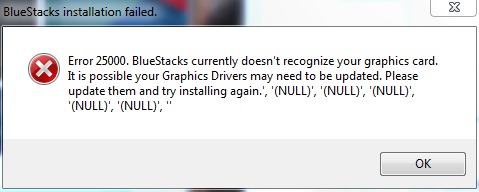
არ არის საკმარისი კომპიუტერის ოპერატიული მეხსიერება. ზოგადად, შეიძლება აღინიშნოს, რომ ეს ემულატორი ასევე ითხოვს RAM- ის ოდენობას. ამიტომ, თუ შეცდომები დაინსტალირების დროს მოხდა, უნდა შეამოწმოთ აქვს თუ არა საკმარისი RAM თქვენს კომპიუტერს ინსტალაციისთვის. პროგრამების დახურვის შემდეგ, ეს არ ათავისუფლებს მეხსიერებას, რომელიც ამ პროგრამებმა დაიკავეს. ანუ, BlueStacks- თან მუშაობის დასრულების შემდეგ აუცილებელია ემულაციის შეჩერება, შემდეგ კი ამ პროგრამის გასვლა.
თუ BlueStacks არ არის დაინსტალირებული, მაშინ პროგრამის ყველა შეცდომის 90% ზემოთ აღწერილია. როგორც უკვე აღვნიშნეთ, ეს პროგრამა კარგად მუშაობს მხოლოდ ინტერნეტის სტაბილური წვდომით. წინააღმდეგ შემთხვევაში, სხვადასხვა Android პროგრამებთან მუშაობის შედეგები არ შეინახება.
დასასრულ, ჩვენ აღვნიშნავთ, რომ ერთხელ დაინსტალირეთ BlueStacks პროგრამა პერსონალური კომპიუტერიმოგვიანებით მარტივად შეგიძლიათ დაიწყოთ თითქმის ყველა აპლიკაცია, რომლებიც უშუალოდ Android- ისთვის არის შემუშავებული. ეს პროგრამა იგი სპეციალურად შეიქმნა Windows- ის დესკტოპის ოჯახისთვის, ასე რომ აქ ძალიან სისუფთავე და ნაცნობი ჩანს. პროგრამა ითარგმნა მრავალ ენაზე მომხმარებლების მოხერხებულობისთვის, მათ შორის რუსულ ენაზე თარგმნისთვის. BlueStacks არის სრული პაკეტი, რომელიც ინსტალაციის შემდეგ, გთავაზობთ საკმაოდ დიდ მახასიათებლებს სხვადასხვაზე მუშაობისთვის android პროგრამები პირად კომპიუტერებზე.
BlueStax- თან მუშაობისას მომხმარებლები პერიოდულად განიცდიან პრობლემებს. პროგრამამ შეიძლება უარი თქვას მუშაობაზე, გაყინვაზე. იწყება გრძელი და წარუმატებელი ჩამოტვირთვა. ამის მრავალი მიზეზი შეიძლება იყოს. შევეცადოთ დაფიქსირდეს ის პრობლემები, რომლებიც გაჩნდა.
კომპიუტერის პარამეტრების შემოწმება
რატომ არ მუშაობს BlueStacks? თუ პროგრამა ინსტალაციის შემდეგ არ დაწყებულა, მაშინ, სავარაუდოდ, სისტემის მოთხოვნები არ დაკმაყოფილდა.
სრული ოპერაციისთვის, BlueStacks მოითხოვს 1 გიგაბაიტი გამოუყენებელ RAM- ს. მყარ დისკზე უნდა გქონდეთ 9 უფასო გიგაბაიტი, რომლებიც საჭიროა პროგრამის ფაილების შესანახად. პროცესორი უნდა იყოს მინიმუმ 2200 MHz. ასევე მნიშვნელოვანია ვიდეო ბარათის პარამეტრები, იგი მხარს უჭერს OpenGL- ს 2.0 – დან.
თქვენ შეგიძლიათ ნახოთ თქვენი პარამეტრები და შეადაროთ ისინი კომპიუტერის თვისებებში ემულატორის დაყენების პარამეტრებს. თუ თქვენი პარამეტრები არ მიაღწევს მინიმუმს, მაშინ პროგრამა არ იმუშავებს. როგორც ალტერნატივა, შეგიძლიათ დააყენოთ კიდევ ერთი ემულატორი, რომელსაც ნაკლები მოთხოვნები აქვს.

დაინსტალირებული დრაივერების შემოწმება
ასევე, მოწყობილობის ყველა დრაივერი უნდა იყოს დამონტაჟებული სისტემაში. დაკარგული ან მოძველებული მძღოლი შეიძლება ხელი შეუშალოს BlueStacks- ს გაშვებას და ექსპლუატაციაში. გახსნა მოწყობილობის მენეჯერი"პანელის პანელში" დაათვალიერეთ მოწყობილობების სტატუსი.

შეგიძლიათ ჩამოტვირთოთ და განაახლოთ დრაივერები მოწყობილობის ოფიციალურ ვებსაიტზე. მაგალითად, თუ თქვენ გაქვთ Intel პროცესორი, შემდეგ გადადით Intel- ის ვებსაიტზე და იქ მოძებნეთ საჭირო პროგრამა.
RAM უფასო
მომხმარებელთა არანაკლებ საერთო კითხვა: ”რატომ არ იტვირთება BlueStax, ხდება იგი სამუდამოდ ჩატვირთვა?” მიზეზი შეიძლება იყოს იგივე, რაც პირველ შემთხვევაში. არსებობს პარამეტრები, რომ არის საკმარისი ოპერატიული მეხსიერება, მაგრამ როდესაც თქვენ დამატებით პროგრამებს ატარებთ, ისინი გადატვირთავს მას და BlueStax ყინავს.
დაათვალიერეთ მეხსიერების სტატუსი Windows Task Manager- ში. თუ მეხსიერება გადატვირთულია, შეწყვიტეთ ყველა განაცხადის პროცესი, რომელსაც არ იყენებთ.
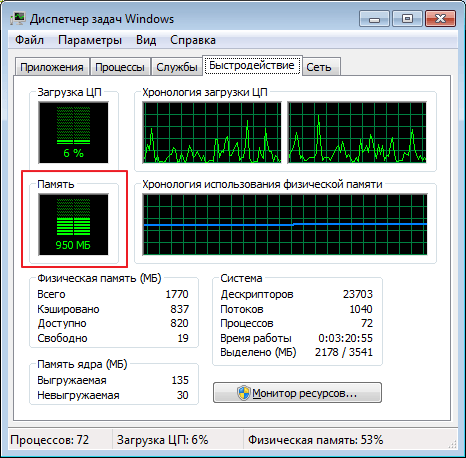
ანტივირუსული გამორიცვების სია
ზოგჯერ ხდება ისე, რომ ანტივირუსული სისტემები ბლოკავს ემულატორს. ხშირად, ეს ხდება იმ შემთხვევაში, თუ BlueStax არ იქნა გადმოწერილი ოფიციალური რესურსიდან. საეჭვო წყაროებიდან აპლიკაციებმა შეიძლება ასევე გამოიწვიოს ვირუსის საწინააღმდეგო დაცვა.
პირველ რიგში, თქვენ უნდა დაამატოთ emulator პროცესები გამონაკლისების გარდა. თითოეულ პროგრამაში, ეს პროცესი სხვადასხვა გზით ხდება. ასეთი სიის შედგენისთვის გადადით ჩანართზე "პარამეტრები", გამორიცხული პროცესები. შემდეგ ფანჯარაში ვხვდებით ინტერესის პროცესებს და მათ სიაში ვამატებთ.
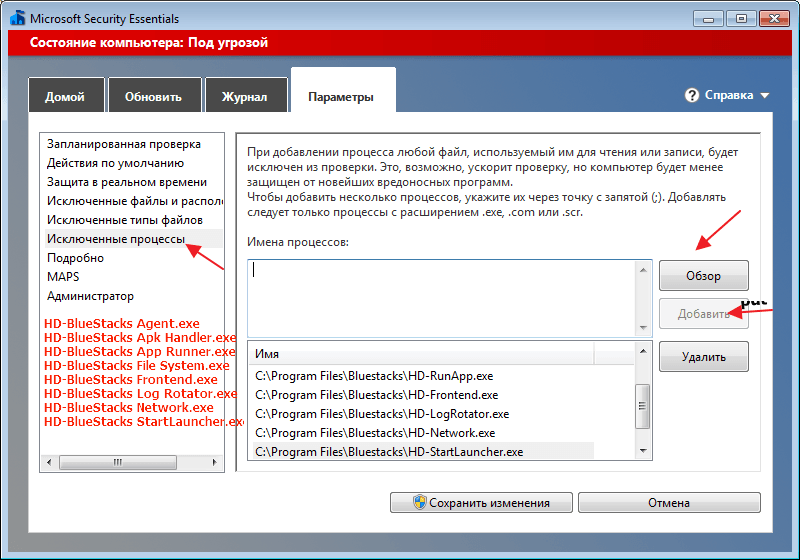
ამის შემდეგ, ემულატორი უნდა გადატვირთოთ, მანამდე რომ დაასრულოს ყველა მისი პროცესი დავალების მენეჯერში.
თუ არაფერი შეცვლილა, საერთოდ გამორთეთ ანტივირუსული საშუალება. ის არა მხოლოდ მოიხმარს სისტემის რესურსებს, არამედ შეუძლია ხელი შეუშალოს ემულატორს.
ინტერნეტი
ასევე, გრძელი ჩამოტვირთვა ხდება მაშინ, როდესაც არ არსებობს ინტერნეტი ან მისი დაბალი სიჩქარით. პროგრამაში პარამეტრების შეცვლა არ არის საჭირო. ემულატორმა თავად უნდა მოძებნოს აქტიური ინტერნეტი. თუ ეს არის Wi-Fi, მაშინ შეამოწმეთ ინტერნეტი სხვა მოწყობილობებზე. გადატვირთეთ როუტერი.
გათიშეთ უკაბელო კავშირი და დაკავშირება საკაბელო საშუალებით. შეეცადეთ შეამოწმოთ დაკავშირება სხვა პროგრამებთან.
დაინსტალირება BlueStax
ეს ხდება, რომ BlueStax პირველად არ არის დაყენებული და შემდეგ არსებობს შანსი, რომ წინა ვერსიის წაშლის შემდეგ დამატებითი ფაილები დარჩეს.
მთლიანად ამოიღეთ emulator, შეგიძლიათ ამის გაკეთება სპეციალური წაშლის პროგრამების დახმარებით. მაგალითად,. გადადით განყოფილებაში "ინსტრუმენტები", "Unistall". შეარჩიეთ ჩვენი BlueStacks- ის ემულატორი და დააჭირეთ "Unistall". კომპიუტერის მოხსნის და გადატვირთვის შემდეგ, შეგიძლიათ ისევ დააყენოთ emulator.

ემულატორის სხვადასხვა ვერსიის ინსტალაცია
ხშირად ვხვდებოდი, რომ ემულატორის ზოგიერთი ვერსია უფრო სწრაფად მუშაობს იმავე კომპიუტერზე. განათავსეთ ძველი BlueStax. ასევე შეგიძლიათ სცადოთ სისტემის და ემულატორის გადატვირთვა, თუმცა ეს იშვიათად ეხმარება.
არასწორი ინსტალაცია
BluStacks- ის გაშვების შეცდომების ნაკლებად გავრცელებული მიზეზი შეიძლება იყოს არასწორი ინსტალაცია. სტანდარტულად, ემულატორი დაყენებულია "C / პროგრამის ფაილები". ეს მართალია, თუ 64 – ბიტიანი Windows გაქვთ. 32-ბიტიანი სისტემის შემთხვევაში, ინსტალაცია უკეთესად ხდება საქაღალდეში "C / პროგრამის ფაილები (x86)".
BlueStacks სერვისის ხელით დაწყებას
თუ არცერთი ვარიანტი არ დაგვეხმარა, შეეცადეთ წასვლა "მომსახურება"იპოვე იქ BlueStacks Android სერვისი და დააყენეთ სახელმძღვანელო რეჟიმში.
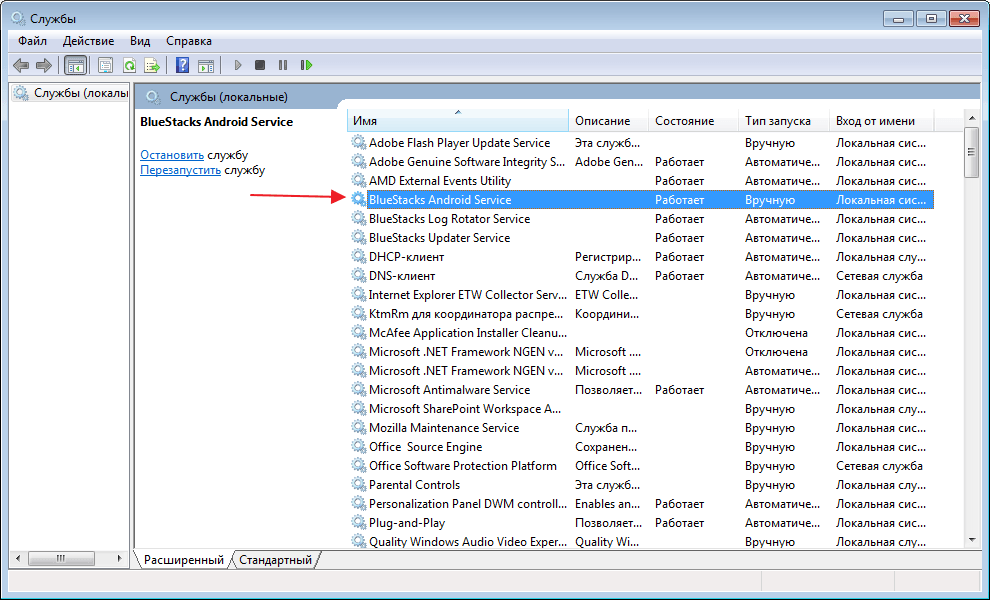
შეაჩერე მომსახურება და დაიწყე ისევ.
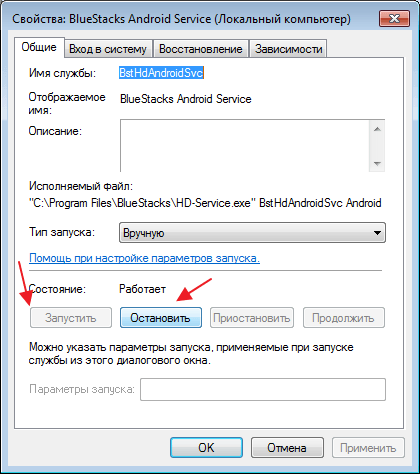
ჩვეულებრივ, ამ ეტაპზე პრობლემის მოგვარება შესაძლებელია, ან შეიძლება გამოჩნდეს დამატებითი შეცდომის შეტყობინება, რაც პრობლემის მიზეზის დადგენას გაადვილებს.
ზოგადად, მრავალი მიზეზი არსებობს, რის გამოც BlueStacks- ს დიდი დრო სჭირდება დატვირთვა ან საერთოდ არ მუშაობს. დაიწყეთ პრობლემის ძებნა სისტემის პარამეტრებში, ეს არის ყველაზე პოპულარული მიზეზი ემულატორის ყველა პრობლემის შესახებ.
მე მივიღე ბევრი გამოხმაურება მომხმარებლების მხრიდან, და შედეგად, ჩვენ გადავწყვიტეთ, რომ ეს სტატია დავწერეთ. შეგახსენებთ, რომ სტატიაში საუბარი იყო პროგრამის დაყენებაზე BlueStacks აპი პლეერიდა მისი დახმარებით დამატებითი ინსტალაცია Hill Climb Racing თქვენს Windows / Mac- კომპიუტერზე. თუ მსგავსი პრობლემა გაქვთ ინსტალაციის დროს ან გამოყენების დროს, ნამდვილად გჭირდებათ სტატიის წაკითხვა. პირველ რიგში, მინდა აღვნიშნო, რომ შეცდომების უმეტესობა გარკვეულწილად არის დაკავშირებული თქვენი კომპიუტერის აპარატურასთან. მაგალითად, ერთ შემთხვევაში ვიდეო ბარათის დამნაშავეა, მეორეში - RAM და ასე შემდეგ. გარდა ამისა, გაითვალისწინეთ, რომ სტატია დამუშავების პროცესშია, ამიტომ ზოგიერთი ინფორმაცია შეიძლება დაკარგული იყოს. გთხოვთ, დატოვეთ კომენტარები (გვერდის ბოლოში) ან შეტყობინებები ჩვენს VKontakte ჯგუფში, ასე რომ ჩვენ შეგვიძლია ვუპასუხოთ თქვენს კითხვას. ახლა მოდით გადავიდეთ შეცდომების განხილვასა და მათ გამოსწორებაზე.




